Comment convertir un CD en MP3 sur PC
Si vous voulez savoir comment convertir un CD en MP3 sur ton ordinateur Windows, les instructions que vous devez suivre sont celles que vous trouverez ci-dessous. Vous pouvez le faire soit en utilisant les outils déjà inclus dans le système d'exploitation, soit en recourant à l'utilisation de solutions tierces.
Convertir un CD en MP3 avec Media Player
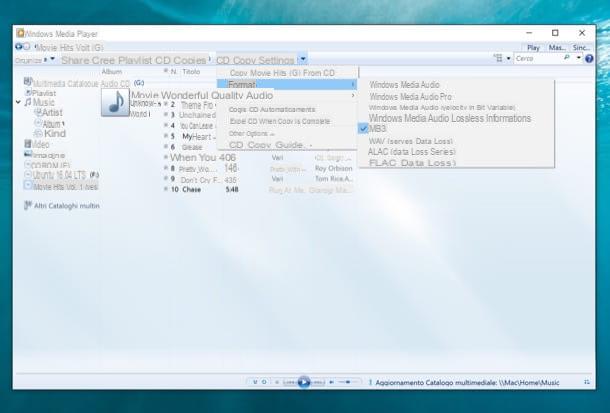
Si vous souhaitez convertir un CD en MP3 sous Windows, vous pouvez d'abord vous fier à Windows Media Player, le lecteur multimédia inclus par défaut dans presque toutes les éditions du système d'exploitation Microsoft. Son fonctionnement est extrêmement intuitif.
Ce qu'il faut faire pour pouvoir l'utiliser c'est tout d'abord insérer le disque à ripper dans le lecteur CD connecté à l'ordinateur, ouvrir Windows Media Player, en cliquant sur Bouton Démarrer (celui avec le drapeau de fenêtres) que vous trouvez en bas à gauche du barre des tâches et en sélectionnant le lien au programme dans le menu Démarrer qui s'est ouvert (si vous ne le trouvez pas, pour le résoudre suivez les instructions que je vous ai données dans mon guide sur la façon de télécharger Windows Media Player, évidemment c'est parce que le programme n'est pas actif).
Maintenant que la fenêtre Windows Media Player est affichée, sélectionnez l'icône del disquette qui apparaît automatiquement dans la barre latérale gauche. A ce stade, cliquez sur le bouton Paramètres de copie de CD qui est en haut à gauche et sélectionnez d'abord l'option MP3 du menu Largeur et puis la voix Kbps 320 du menu Qualité audio (afin d'obtenir des fichiers de taille pas très petite mais de très haute qualité).
Ensuite, cliquez sur le bouton Copier du CD qui est toujours en haut et attendez que Windows Media Player traite toutes les pistes du disque. Plus facile que ça ?
Si vous ne voulez pas extraire toutes les chansons mais seulement certaines d'entre elles, avant de cliquer sur le bouton Copier du CD décochez le titre des pistes que vous ne souhaitez pas enregistrer sur votre ordinateur. Les MP3 finaux seront enregistrés dans le dossier Musique Windows, dans un sous-dossier du même nom que l'album rippé.
Convertir un CD en MP3 avec Nero
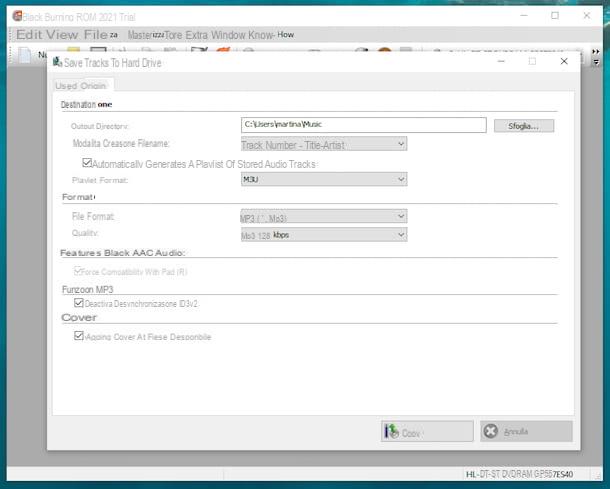
Un autre outil vers lequel vous pouvez envisager de vous tourner pour extraire vos disques audio est Noir, la suite de gravure historique et renommée spécifiquement pour les systèmes d'exploitation Microsoft. Il est payant (il a des prix à partir de 49,95 euros, selon la version choisie), mais une version d'essai gratuite est disponible et fonctionne sans limitation pendant quelques jours.
Pour télécharger la version d'essai de Nero Burning ROM (qui est la version du programme qui contient l'outil d'extraction de CD), visitez le site Web de Nero et cliquez sur le bouton décharge que vous trouvez à côté du nom du logiciel. Tapez ensuite votre adresse e-mail dans le champ approprié que vous voyez apparaître et cliquez sur le bouton décharge. Pour plus de détails, vous pouvez vous référer à mon guide spécifique sur la façon de télécharger gratuitement Nero.
Une fois le processus de téléchargement terminé, ouvrez le fichier .exe obtenu et cliquez sur le bouton Oui dans la fenêtre qui apparaît sur le bureau. Cochez ensuite la case relative à l'acceptation des conditions d'utilisation du programme, cliquez sur le bouton Installer maintenant et puis là dessus Commencer.
Saisissez ensuite votre adresse e-mail dans le champ approprié de la fenêtre Nero, cliquez sur le bouton voisin, saisissez le mot de passe qui vous a été envoyé par e-mail dans le champ prévu à cet effet et appuyez à nouveau sur le bouton voisin. Sélectionnez ensuite le lien Ignorer pour l'instant que vous trouverez ci-dessous, afin d'activer l'essai du programme.
À ce stade, sélectionnez le bouton Nero Burning ROM que vous trouvez sur l'écran principal du logiciel, cochez la case relative à l'acceptation des termes et conditions de la licence, cliquez sur le bouton OK et fermez le nouvel écran qui apparaît relatif à l'utilisation de la version d'essai.
Maintenant, insérez le disque audio sur lequel agir dans le lecteur CD connecté à l'ordinateur, fermez l'écran de création d'un nouveau projet que vous voyez apparaître, cliquez sur le menu extra placé en haut à gauche et sur l'entrée Enregistrer les pistes audio présent dans celui-ci.
Dans la nouvelle fenêtre qui s'ouvre, allez dans l'onglet Source et sélectionnez votre lecteur CD dans le menu du haut, puis allez dans l'onglet sortie, choisissez l'option MP3 dans le menu déroulant Format de fichier et ajustez la qualité audio via le menu déroulant Qualité, indiquez le dossier de sortie en appuyant sur le bouton Pâte feuilletée que vous trouvez à côté de l'article Sortie du répertoire et appuyez sur le bouton Copia, afin de lancer la procédure.
Si vous ne souhaitez pas transférer toutes les pistes audio du disque vers le PC, avant de lancer la procédure d'extraction comme je viens de le décrire, enlevez le point de repère de la case à côté du nom de ceux que vous n'aimez pas que vous trouvez dans l'écran visible après avoir sélectionné le menu Extras> Enregistrer les pistes.
Convertir un CD en MP3 avec VLC
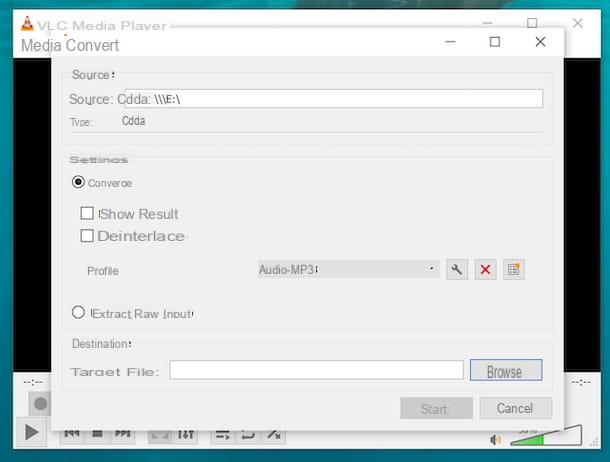
Un autre outil vers lequel vous pouvez vous tourner pour effectuer l'opération couverte par ce guide est VLC. Au cas où vous n'en auriez jamais entendu parler, je vous informe qu'il s'agit d'un célèbre lecteur multimédia, totalement gratuit, de nature open source et capable de "digérer" pratiquement n'importe quel format audio et vidéo sans recourir à des codecs externes, qu'il intègre également fonctions d'extraction de disquettes.
Pour télécharger VLC sur votre ordinateur, allez sur le site Web du programme et cliquez sur le bouton Télécharger VLC. Une fois le téléchargement terminé, ouvrez le fichier .exe obtenu et, dans la fenêtre qui apparaît sur le bureau, cliquez sur les boutons Oui, OK, Avanti (trois fois de suite) e Installer. Terminez ensuite la configuration en cliquant sur le bouton Fins.
À ce stade, insérez le disque que vous souhaitez extraire dans le lecteur de CD connecté à votre ordinateur, sélectionnez le menu Médias placé dans la partie supérieure gauche de la fenêtre VLC qui est apparue entre-temps sur le bureau et cliquez sur l'élément Convertir / Enregistrer présent dedans, puis allez à la carte Boum dans le nouvel écran qui apparaît.
Dans la nouvelle fenêtre qui apparaît, sélectionnez l'option CD audio à la rubrique Sélection de disque, puis sélectionnez votre lecteur CD dans le menu déroulant Périphérique de disque, ajustez les autres options disponibles (pour voir toutes les options disponibles, cochez la case à côté de l'élément Afficher d'autres options) et cliquez sur le bouton Convertir / Enregistrer en bas à droite.
Enfin, sélectionnez l'option Audio - MP3 dans le menu déroulant profil, cliquez sur le bouton avec le clé adjacent pour régler le débit, l'échantillonnage, etc., indique l'emplacement où vous souhaitez enregistrer le contenu du CD en cliquant sur le bouton Pâte feuilletée à côté de l'énoncé Fichier de destination et appuyez sur le bouton Démarrer, afin de démarrer la copie du disque.
Autres solutions pour convertir un CD en MP3 sur PC
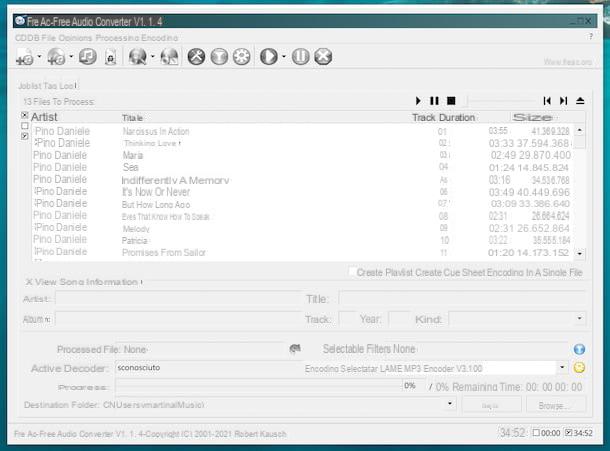
Aucun des programmes que j'ai déjà signalés ne vous a convaincu d'une manière particulière et alors vous aimeriez que je vous montre autres solutions convertir un CD en MP3 sous Windows ? Voilà vous êtes satisfait ! En fait, vous trouverez ci-dessous une liste de logiciels supplémentaires utiles à des fins que vous pouvez évaluer pour les utiliser sur votre PC.
- fre: ac - c'est un programme gratuit et open source, très fiable et rapide, qui permet d'effectuer des opérations de conversion en travaillant avec tous les fichiers audio les plus populaires, tels que M4A, WMA, Ogg, FLAC, AAC etc., et qui permet également de copier le contenu des CD sur le disque dur du PC. Pour plus d'informations, lisez mon guide consacré aux programmes de CD audio.
- iTunes - il s'agit du logiciel Apple grâce auquel vous pouvez organiser et lire votre bibliothèque musicale, ainsi que gérer tous les appareils iOS / iPadOS que vous possédez. J'ai choisi de vous le signaler car il offre également une fonction pratique grâce à laquelle il est possible de transférer le contenu de disques audio vers un PC sous forme de MP3. Pour plus d'informations, je vous recommande de lire mon guide spécifique sur l'utilisation d'iTunes.
- Express Rip - programme gratuit qui, comme on peut facilement le déduire du même nom, vous permet de convertir des CD en MP3 et en divers autres formats, d'une manière incroyablement simple et rapide. Il vous permet également d'ajuster les paramètres liés aux fichiers de sortie et possède une interface utilisateur assez intuitive.
Comment convertir un CD en MP3 sur Mac
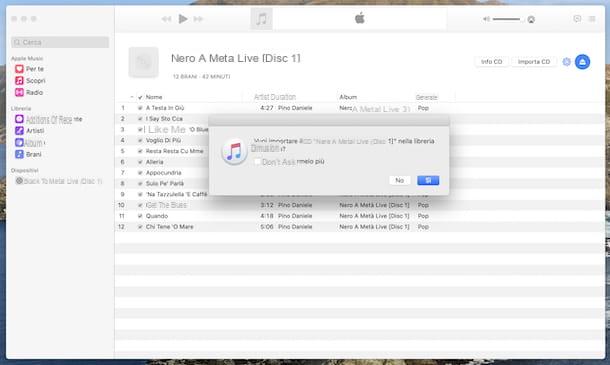
Si vous utilisez un Mac, vous pouvez convertir un CD en MP3 en utilisant Musique, le logiciel multimédia d'Apple inclus par défaut dans MacOS pour la gestion et la lecture de musique qui à partir de macOS 10.15 Catalina a remplacé iTunes (qui continue d'être disponible pour Windows).
Pour pouvoir l'utiliser à vos fins, connectez-vous à Launchpad sélection du parent icône (celui avec moi carrés de couleur) que vous trouvez sur le barre de quai et sélectionnez leIcône d'application de musique (celui avec le note musicale) à partir du nouvel écran affiché.
Lorsque vous voyez apparaître la fenêtre Musique, allez dans le menu Musique> Préférences présent en haut à gauche, sélectionnez l'onglet Déposez le dans le nouvel écran qui apparaît, cliquez sur le bouton Importer les configurations et sélectionnez l'article encodeur MP3 dans le menu déroulant Importer à l'aide. Ensuite, choisissez l'option Personnaliser dans le menu déroulant réglages, définissez l'élément Kbps 320 du menu Débit binaire stéréo situé dans la partie supérieure de la fenêtre qui s'ouvre et cliquez sur le bouton OK pour enregistrer les modifications.
Maintenant, insérez le disque sur lequel agir dans le lecteur CD connecté au Mac, cliquez sur le bouton Oui pour répondre à la demande d'importation de musique et attendre que le processus de conversion des chansons en MP3 démarre et se termine. Si Musique n'affiche aucun avertissement, sélectionnez le nom du disque qui apparaît dans le menu Appareils présent dans la barre latérale gauche, cliquez sur le bouton Importer un CD présent en haut à droite et confirmez vos intentions de lancer la procédure d'extraction.
Si vous ne souhaitez pas convertir toutes les chansons incluses dans le CD mais seulement certaines d'entre elles, décochez d'abord la case à côté du titre de celles que vous ne souhaitez pas enregistrer sur le Mac dans l'écran du disque. Les fichiers MP3 générés par l'application seront automatiquement enregistrés dans la bibliothèque musicale iTunes.
Si la musique ne vous satisfait pas, gardez à l'esprit qu'il en existe de valables applications alternatives pour extraire des CD, comme dans le cas de VLC et des logiciels répertoriés à l'étape précédente, qui sont disponibles non seulement pour Windows mais aussi pour macOS. Le fonctionnement est pratiquement le même, même sur le système d'exploitation Apple.
Comment convertir un CD en MP3 sur Ubuntu
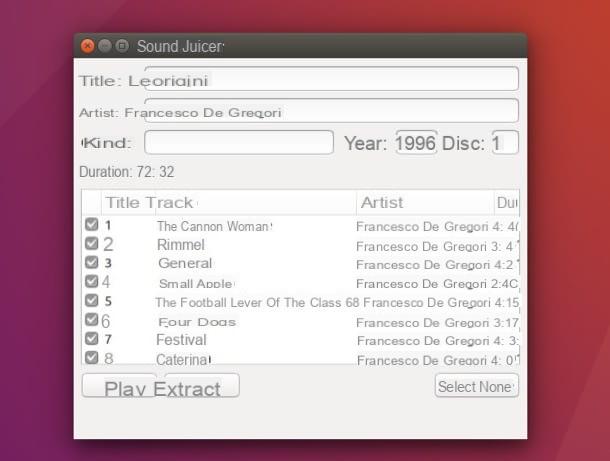
Si vous utilisez un PC équipé de Ubuntu, l'une des distributions Linux les plus populaires et les plus populaires, je vous recommande de vous tourner vers l'utilisation de Presse-agrumes pour convertir un CD en MP3. Il s'agit en fait d'une application gratuite qui vous permet d'extraire des pistes audio de CD de musique et de les enregistrer sous forme de fichiers MP3 (et d'autres formats de fichiers).
Pour installer Sound Juicer sur votre ordinateur, lancez leCentre logiciel Ubuntu, en cliquant sur leicône approprié (celui avec le sac à provisions orange) situé dans la barre latérale gauche, cliquez sur l'icône avec le loupe présent en haut de la fenêtre affichée et tapez "Presse-agrumes sonore" dans le champ de recherche qui apparaît, puis sélectionnez le résultat pertinent et appuyez sur le bouton Installer situé sous l'icône de l'application. Pour terminer l'opération, il vous sera demandé de saisir le mot de passe administrateur d'Ubuntu.
Une fois l'installation terminée, démarrez Sound Juicer en sélectionnant celui qui vous convient icône qui a été ajouté au lanceur Ubuntu, sélectionnez la bouche Pref Renze dans le menu en haut à gauche et choisissez l'option MPEG Layer Audio 3 dans le menu déroulant Format de sortie. Il indique également le dossier que vous avez l'intention d'utiliser pour la sortie via le menu dossier et le lecteur CD que vous souhaitez utiliser via le menu déroulant lecteur CD, puis cliquez sur le bouton Fermer.
Ensuite, sélectionnez toutes les pistes que vous souhaitez extraire en cochant leurs titres, puis cliquez sur le bouton Extrait et attendez patiemment que toutes les chansons soient converties en MP3 et enregistrées sur votre ordinateur.
Si en effectuant les étapes que je viens d'indiquer vous êtes averti que le profil ne peut pas être utilisé, cela signifie que vous n'avez pas encore installé le codec MP3 sur votre PC. Si c'est le cas, allez à Les paramètres du système et cliquez sur l'icône correspondant à Logiciels et mises à jour. Dans la fenêtre qui s'ouvre, sélectionnez l'onglet Logiciel Ubuntu et mettez la coche à côté des éléments Logiciels libres et open source maintenus par la communauté (univers) e Logiciel avec copyright ou restrictions légales (multivers).
Une fois terminé, démarrez le terminal, exécutez la commande sudo apt-get install ubuntu-restricted-extras puis appuyez sur la touche Envoi sur le clavier et répondez S à la demande d'installation du codec MP3 (ainsi que d'autres logiciels "propriétaires") sur votre ordinateur. Lorsque vous y êtes invité, sélectionnez le bouton OK dans le Terminal pour accepter les conditions d'utilisation du logiciel à installer.
Comment convertir un CD en MP3

























